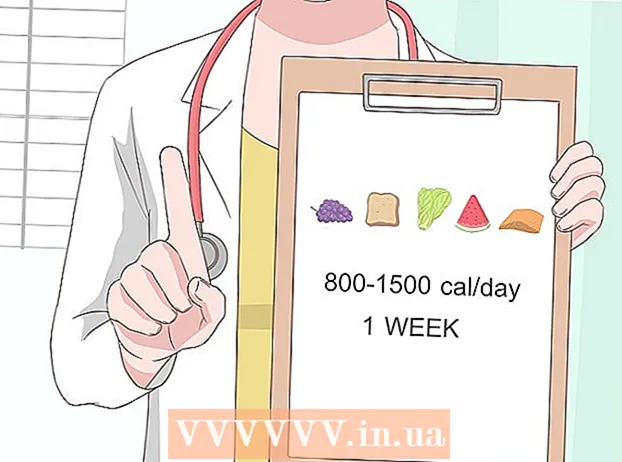Συγγραφέας:
Janice Evans
Ημερομηνία Δημιουργίας:
24 Ιούλιος 2021
Ημερομηνία Ενημέρωσης:
16 Σεπτέμβριος 2024

Περιεχόμενο
Σε αυτό το άρθρο, θα σας δείξουμε πώς να χρησιμοποιείτε εφέ στη συνομιλία μέσω βίντεο στο Facebook Messenger, καθώς και πώς να προσθέτετε εφέ στα βίντεο που μοιράζεστε.
Βήματα
Μέθοδος 1 από 2: Συνομιλία μέσω βίντεο
 1 Ξεκινήστε το Facebook Messenger. Κάντε κλικ στο εικονίδιο σύννεφο ομιλίας με λευκό κεραυνό. Βρίσκεται στην αρχική οθόνη ή στο συρτάρι της εφαρμογής σας.
1 Ξεκινήστε το Facebook Messenger. Κάντε κλικ στο εικονίδιο σύννεφο ομιλίας με λευκό κεραυνό. Βρίσκεται στην αρχική οθόνη ή στο συρτάρι της εφαρμογής σας.  2 Επιλέξτε μια επαφή. Εάν δεν μπορείτε να βρείτε το άτομο που ψάχνετε, χρησιμοποιήστε τη γραμμή αναζήτησης στο επάνω μέρος της οθόνης.
2 Επιλέξτε μια επαφή. Εάν δεν μπορείτε να βρείτε το άτομο που ψάχνετε, χρησιμοποιήστε τη γραμμή αναζήτησης στο επάνω μέρος της οθόνης.  3 Πατήστε το εικονίδιο που μοιάζει με λευκή βιντεοκάμερα σε μπλε φόντο. Θα πραγματοποιηθεί μια βιντεοκλήση. Όταν το άτομο ανταποκρίνεται, μπορούν να χρησιμοποιηθούν εφέ.
3 Πατήστε το εικονίδιο που μοιάζει με λευκή βιντεοκάμερα σε μπλε φόντο. Θα πραγματοποιηθεί μια βιντεοκλήση. Όταν το άτομο ανταποκρίνεται, μπορούν να χρησιμοποιηθούν εφέ.  4 Κάντε κλικ στο εικονίδιο αντίχειρα για να χρησιμοποιήσετε τις Αντιδράσεις. Μπορούν να χρησιμοποιηθούν με τον ίδιο τρόπο όπως οι Αντιδράσεις σε αναρτήσεις και σχόλια στο Facebook, δηλαδή απλά να επιλέξετε το emoticon της αντίδρασης που θα χρησιμοποιηθεί κατά τη διάρκεια της συνομιλίας μέσω βίντεο. Επιλέξτε ένα από τα emoji (καρδιά, γέλιο, θλίψη, θυμός κ.ο.κ.) και κινούμενα emoji θα εμφανιστούν γύρω από το κεφάλι σας.
4 Κάντε κλικ στο εικονίδιο αντίχειρα για να χρησιμοποιήσετε τις Αντιδράσεις. Μπορούν να χρησιμοποιηθούν με τον ίδιο τρόπο όπως οι Αντιδράσεις σε αναρτήσεις και σχόλια στο Facebook, δηλαδή απλά να επιλέξετε το emoticon της αντίδρασης που θα χρησιμοποιηθεί κατά τη διάρκεια της συνομιλίας μέσω βίντεο. Επιλέξτε ένα από τα emoji (καρδιά, γέλιο, θλίψη, θυμός κ.ο.κ.) και κινούμενα emoji θα εμφανιστούν γύρω από το κεφάλι σας.  5 Πατήστε το εικονίδιο blob για να επιλέξετε χρώματα και φίλτρα φωτισμού. Μετακινηθείτε στις επιλογές για την εφαρμογή του φίλτρου σε πραγματικό χρόνο. Ο συνομιλητής σας θα δει το επιλεγμένο φίλτρο.
5 Πατήστε το εικονίδιο blob για να επιλέξετε χρώματα και φίλτρα φωτισμού. Μετακινηθείτε στις επιλογές για την εφαρμογή του φίλτρου σε πραγματικό χρόνο. Ο συνομιλητής σας θα δει το επιλεγμένο φίλτρο.  6 Πατήστε το εικονίδιο με το αστέρι για να επιλέξετε μάσκες και αυτοκόλλητα. Μετακινηθείτε στη λίστα εφέ για να βάλετε μια αστεία μάσκα ή να προσθέσετε κινούμενα εφέ φόντου.
6 Πατήστε το εικονίδιο με το αστέρι για να επιλέξετε μάσκες και αυτοκόλλητα. Μετακινηθείτε στη λίστα εφέ για να βάλετε μια αστεία μάσκα ή να προσθέσετε κινούμενα εφέ φόντου.
Μέθοδος 2 από 2: Πώς να εγγράψετε ένα βίντεο
 1 Ξεκινήστε το Facebook Messenger. Κάντε κλικ στο εικονίδιο σύννεφο ομιλίας με λευκό κεραυνό. Βρίσκεται στην αρχική οθόνη ή στο συρτάρι της εφαρμογής σας.
1 Ξεκινήστε το Facebook Messenger. Κάντε κλικ στο εικονίδιο σύννεφο ομιλίας με λευκό κεραυνό. Βρίσκεται στην αρχική οθόνη ή στο συρτάρι της εφαρμογής σας.  2 Πατήστε Προσθήκη στην Ημέρα μου. Βρίσκεται στο πάνω μέρος της οθόνης. Η κάμερα της συσκευής Android θα ενεργοποιηθεί.
2 Πατήστε Προσθήκη στην Ημέρα μου. Βρίσκεται στο πάνω μέρος της οθόνης. Η κάμερα της συσκευής Android θα ενεργοποιηθεί. - Για να μεταβείτε στην μπροστινή κάμερα, πατήστε το εικονίδιο κάμερας σε σχήμα βέλους στο επάνω μέρος της οθόνης.
 3 Πατήστε παρατεταμένα το κουμπί κλείστρου για εγγραφή ταινίας. Όταν αφαιρείτε το δάχτυλό σας από την οθόνη, η εγγραφή βίντεο θα σταματήσει (αυτό θα συμβεί επίσης όταν ο κύκλος γύρω από το κουμπί κλείστρου γίνει κόκκινος). Στην οθόνη εμφανίζεται μια προεπισκόπηση του βίντεο.
3 Πατήστε παρατεταμένα το κουμπί κλείστρου για εγγραφή ταινίας. Όταν αφαιρείτε το δάχτυλό σας από την οθόνη, η εγγραφή βίντεο θα σταματήσει (αυτό θα συμβεί επίσης όταν ο κύκλος γύρω από το κουμπί κλείστρου γίνει κόκκινος). Στην οθόνη εμφανίζεται μια προεπισκόπηση του βίντεο.  4 Πατήστε το εικονίδιο emoticon. Θα ανοίξει μια λίστα με αυτοκόλλητα και μάσκες.
4 Πατήστε το εικονίδιο emoticon. Θα ανοίξει μια λίστα με αυτοκόλλητα και μάσκες. - Κάντε κύλιση προς τα κάτω για να περιηγηθείτε στις κατηγορίες αυτοκόλλητων / μάσκας. Αυτές οι κατηγορίες είναι I Do, Who Wants, I Feel και Everyday Fun.
- Μπορείτε να αναζητήσετε αυτοκόλλητα κατά όνομα ή θέμα. Για να το κάνετε αυτό, εισαγάγετε μια λέξη -κλειδί στη γραμμή αναζήτησης.
 5 Επιλέξτε το εφέ που θέλετε να εφαρμόσετε στο βίντεό σας. Θυμηθείτε ότι μπορείτε να χρησιμοποιήσετε μόνο ένα εφέ τη φορά.
5 Επιλέξτε το εφέ που θέλετε να εφαρμόσετε στο βίντεό σας. Θυμηθείτε ότι μπορείτε να χρησιμοποιήσετε μόνο ένα εφέ τη φορά.  6 Κάντε κλικ στο εικονίδιο Aa για να προσθέσετε κείμενο στο βίντεο. Αυτό το εικονίδιο βρίσκεται στο επάνω μέρος της οθόνης. Επιλέξτε χρώμα γραμματοσειράς, εισαγάγετε οποιοδήποτε κείμενο και κάντε κλικ στο κουμπί Τέλος.
6 Κάντε κλικ στο εικονίδιο Aa για να προσθέσετε κείμενο στο βίντεο. Αυτό το εικονίδιο βρίσκεται στο επάνω μέρος της οθόνης. Επιλέξτε χρώμα γραμματοσειράς, εισαγάγετε οποιοδήποτε κείμενο και κάντε κλικ στο κουμπί Τέλος.  7 Πατήστε το εικονίδιο με κυματιστές γραμμές για να προσθέσετε μια εικόνα στο βίντεό σας. Αυτό το εικονίδιο βρίσκεται στο επάνω μέρος της οθόνης και θα σας επιτρέψει να σχεδιάσετε μια εικόνα στο βίντεο. Στη δεξιά πλευρά της οθόνης, επιλέξτε ένα χρώμα, σχεδιάστε μια εικόνα και κάντε κλικ στο "Τέλος".
7 Πατήστε το εικονίδιο με κυματιστές γραμμές για να προσθέσετε μια εικόνα στο βίντεό σας. Αυτό το εικονίδιο βρίσκεται στο επάνω μέρος της οθόνης και θα σας επιτρέψει να σχεδιάσετε μια εικόνα στο βίντεο. Στη δεξιά πλευρά της οθόνης, επιλέξτε ένα χρώμα, σχεδιάστε μια εικόνα και κάντε κλικ στο "Τέλος".  8 Κάντε κλικ στο εικονίδιο με το βέλος που δείχνει προς τα δεξιά. Είναι στο κάτω μέρος της οθόνης. Θα μεταφερθείτε στη σελίδα Κοινή χρήση.
8 Κάντε κλικ στο εικονίδιο με το βέλος που δείχνει προς τα δεξιά. Είναι στο κάτω μέρος της οθόνης. Θα μεταφερθείτε στη σελίδα Κοινή χρήση.  9 Επιλέξτε Η Ημέρα μου εάν θέλετε να μοιραστείτε το βίντεο μέσω της ιστορίας στην Ημέρα μου. Διαφορετικά, παραλείψτε αυτό το βήμα.
9 Επιλέξτε Η Ημέρα μου εάν θέλετε να μοιραστείτε το βίντεο μέσω της ιστορίας στην Ημέρα μου. Διαφορετικά, παραλείψτε αυτό το βήμα.  10 Επιλέξτε παραλήπτες βίντεο. Για να στείλετε το βίντεο σε συγκεκριμένους χρήστες, πατήστε τον κύκλο στα αριστερά των ονομάτων που θέλετε.
10 Επιλέξτε παραλήπτες βίντεο. Για να στείλετε το βίντεο σε συγκεκριμένους χρήστες, πατήστε τον κύκλο στα αριστερά των ονομάτων που θέλετε.  11 Κάντε κλικ στην επιλογή Υποβολή. Αυτό το κουμπί βρίσκεται στην κάτω δεξιά γωνία. Το βίντεο θα μεταφορτωθεί και, αν έχετε επιλέξει την κατάλληλη επιλογή, θα δημοσιευτεί στην ιστορία σας.
11 Κάντε κλικ στην επιλογή Υποβολή. Αυτό το κουμπί βρίσκεται στην κάτω δεξιά γωνία. Το βίντεο θα μεταφορτωθεί και, αν έχετε επιλέξει την κατάλληλη επιλογή, θα δημοσιευτεί στην ιστορία σας.